微軟整合開發工具 Visual Studio 2022 安裝教學
微軟在 2021/11/8 正式發佈了 Visual Studio 2022 整合開發工具,這是一款在 Windows 上的開發工具。
Visual Studio 2022 支援任何 .NET 執行的應用程式。在工作負載和專案類型中,您可以找到 .NET Framework 和 .NET Core 的開發架構。
Contents
影片教學
新版 Visual Studio 2022 特色
- 64 位元整合開發工具
可使用非常大量的記憶體進行編輯、執行和偵錯,提高開發速度。 - 隨附 .NET 6 開發底層
推出最新開發底層架構 .NET 6。 - 支援熱重新載入
可在程式執行中修改程式碼即時生效,目前支持專案有 WPF, Windows Forms, ASP.NET Core, Console。 - AI 程式碼自動完成 (IntelliCode)
加強機器學習程式碼,使你更快編寫程式碼。
下載 Visual Studio 2022 免費社群版
微軟提供免費使用的社群版本,適合個人、學生使用。
下載連結: Visual Studio 2022
如果是 Mac 作業系統使用者,目前可下載 Visual Studio 2022 for Mac Preview 預覽版本,同樣是免費使用。
安裝 Visual Studio 2022 免費社群版
執行下載的檔案。
點擊「繼續」。
安裝工作負載
工作負載提供以下功能安裝。
我最常用的功能是開發網頁及應用程式,所以我只有勾選「ASP.NET 與網頁程式開發」以及「.NET 桌面開發」。
如果是習慣 .Net Framework 網頁開發者,在 2022 版本,預設沒有載入 .NET Framework 專案範本,需要自行勾選。
在右邊的「ASP.NET 與網頁程式開發」要自行勾選「.NET Framework 專案與項目範本」,之後才可以建立 .NET Framework 專案。
如果你是 Python 或是 Node.js 開發者,可勾選安裝「Pythone 開發」或是「Node.js 開發」,會是很方便的開發工具。
微軟還有開發非常多的功能,有需要的可以繼續勾選其他的選項。
安裝個別元件
VS 2022 版本預設使用 .NET 6 及 .NET Framework 4.8 底層框架,可自行安裝其他的版本。
確認語言套件及安裝位置後,可在右下角點擊「安裝」。
等待下載主程式及安裝,此階段大約要等 20 分鐘到 1 小時左右,依個人網路及設備不同。
安裝完成之後,可執行「登入」輸入已註冊的微軟使用者帳號,或是「建立一個」,或是選擇「不是現在,以後再說」。
使用者帳號是免費註冊的,沒有登入將會在 1 個月後提示需要完成登入。
選擇習慣語言及佈景主題顏色。
初始啟動畫面。
Visual Studio 2022 已經安裝完成了。
重點整理
- VS2022 地表最強開發工具
- 跨平台開發工具
- 64 位元開發環境
- 免費下載社群版
- 工作負載勾選開發環境
相關學習文章
- [C# WinForm] 建立第一個應用程式 Hello World
- [ASP.NET MVC] 免費公司形象網站範本套版教學 #CH1 (附範例下載)
- [ASP.NET MVC] 前台會員註冊範例教學 #CH1 (附範例下載)
如果你在學習上有不懂的地方,需要諮詢服務,可以參考站長服務,我想辨法解決你的問題
如果文章內容有過時、不適用或錯誤的地方,幫我在下方留言通知我一下,謝謝

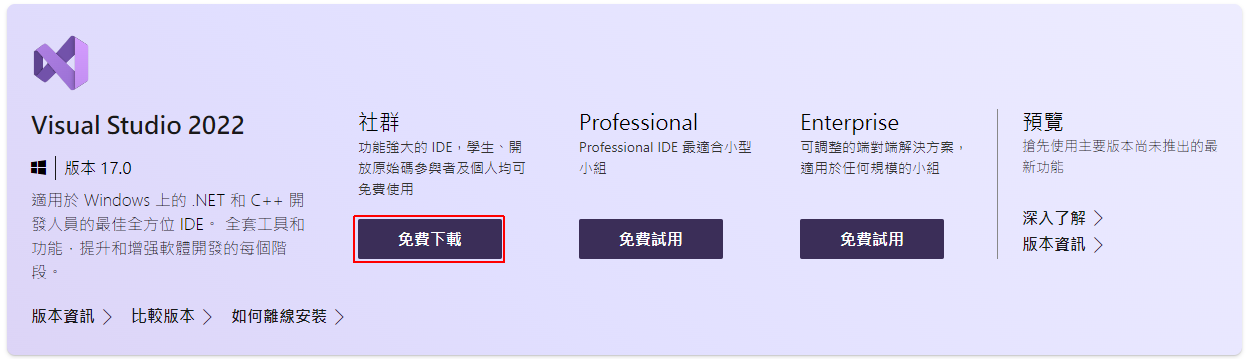

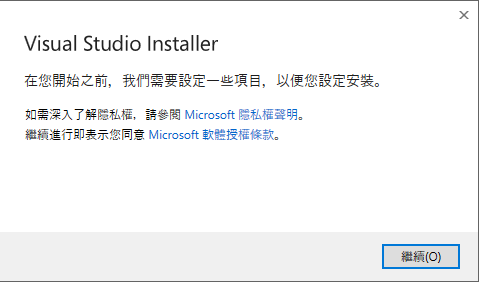
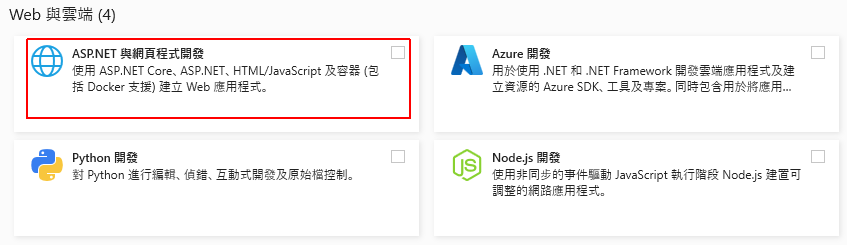
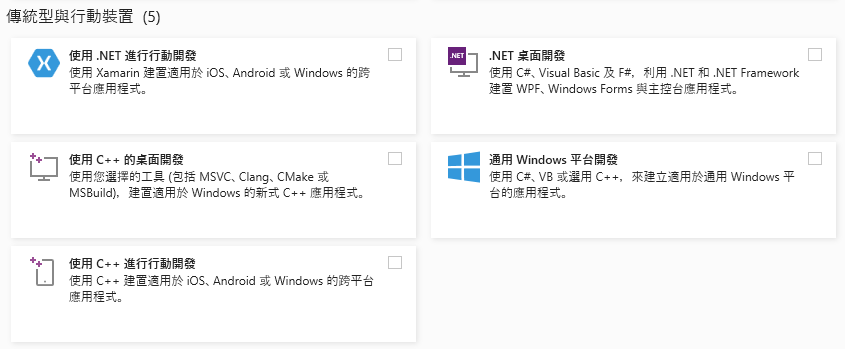


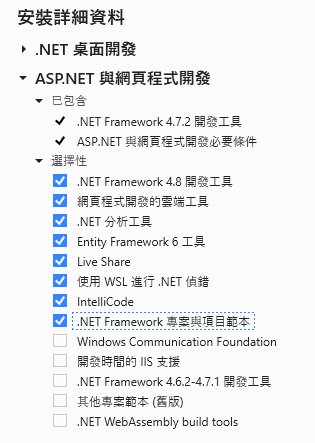
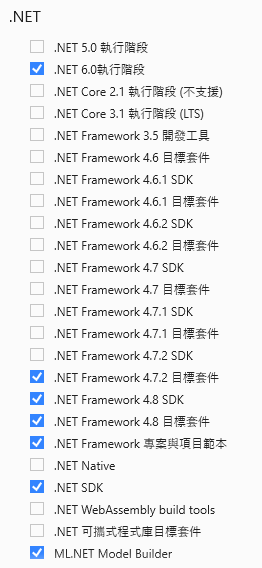
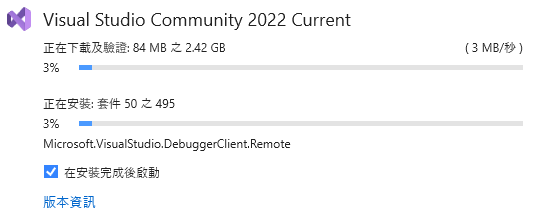
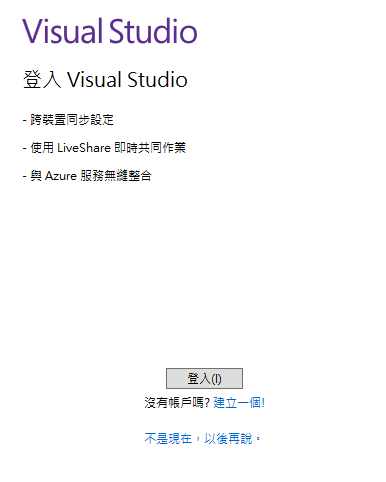
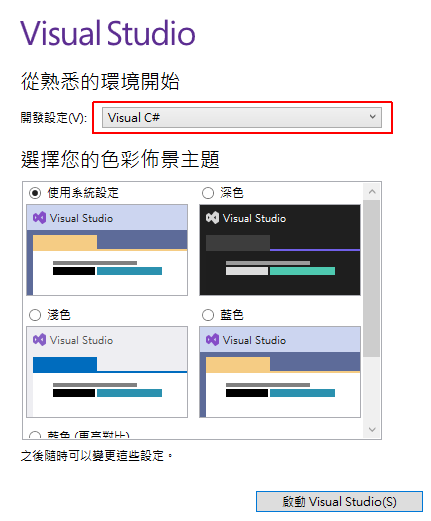
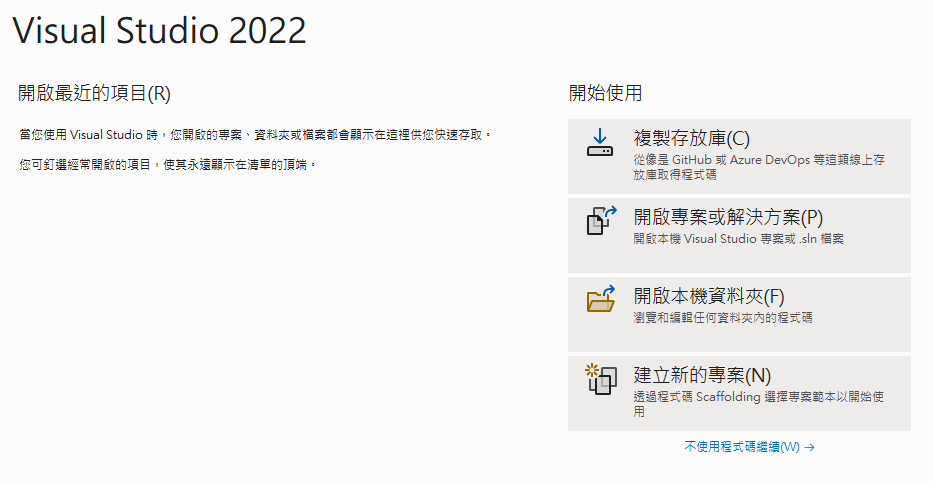


謝謝!